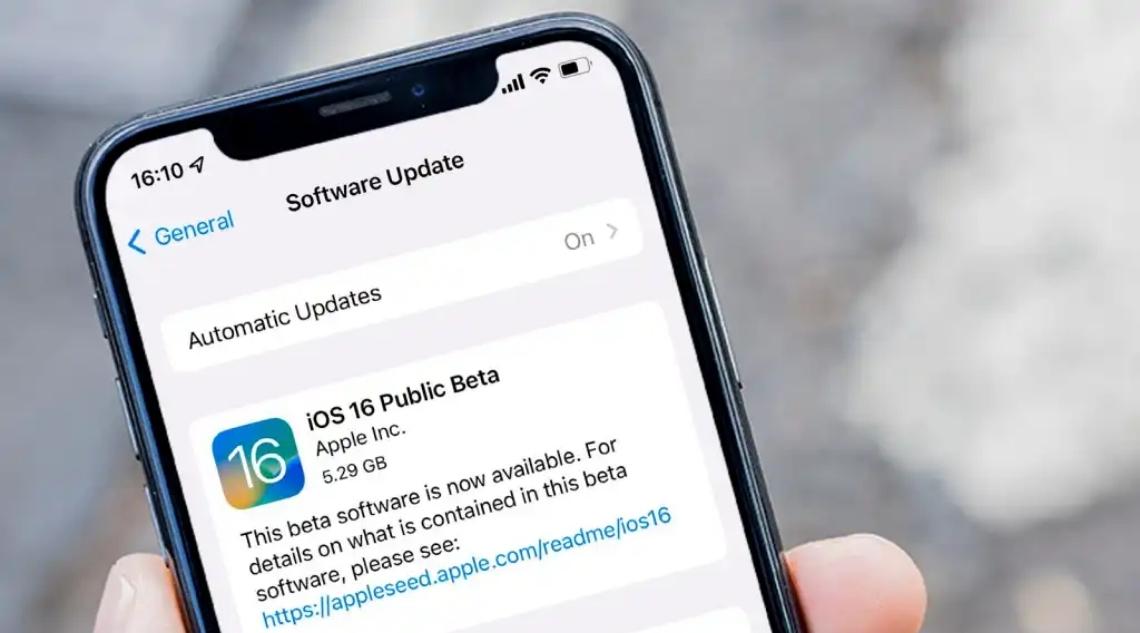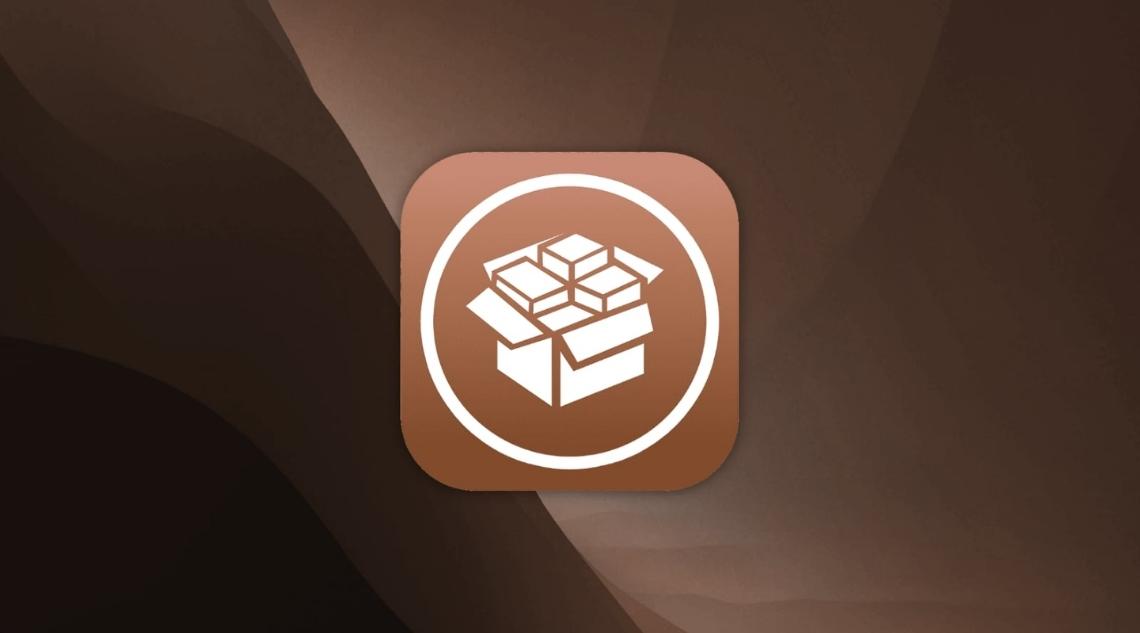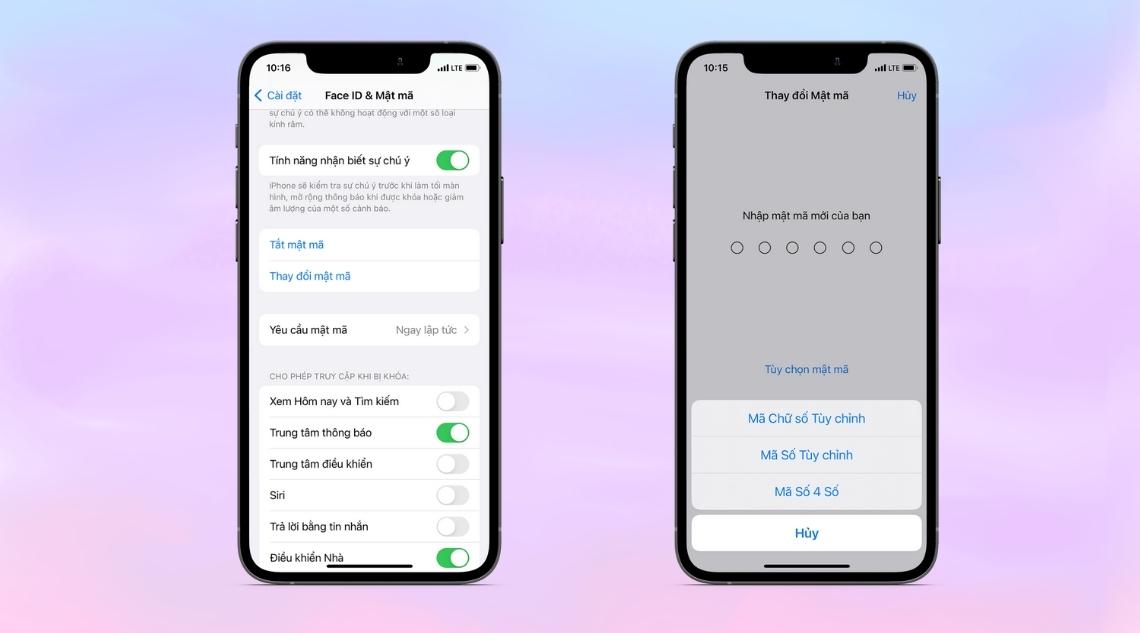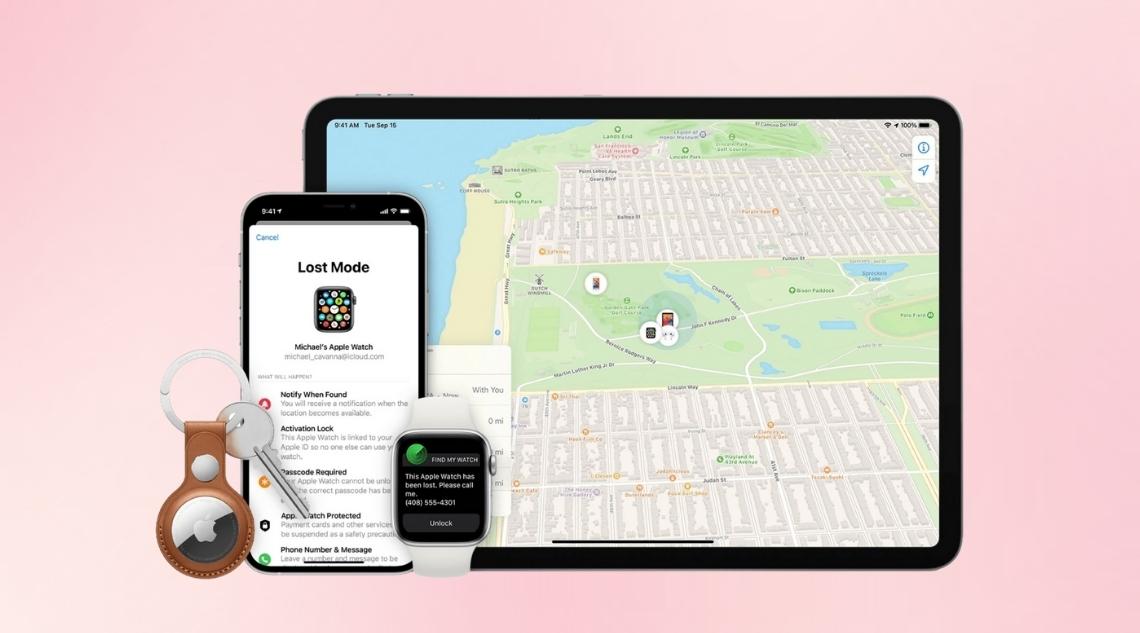Bật mí 9 giải pháp tăng cường bảo mật cho iPhone, iPad hiệu quả
Biên tập bởi: Trương Vân Anh
- Cập nhật ngày 30/08/2022 12:07
Vấn đề bảo mật trên các thiết bị di động như iPhone, iPad luôn được người dùng quan tâm nhất hiện nay. Để giúp bạn có thể bảo vệ những thông tin, dữ liệu riêng tư hiệu quả, Mediamart sẽ chia sẻ 8 tuyệt chiêu tăng cường bảo mật cho iPhone, iPad hiệu quả. Hãy cùng theo dõi bài viết dưới đây của chún
1.
Luôn cập nhật phiên bản hệ điều hành mới
Các phiên bản hệ điều hành iOS mới luôn có sự cải thiện về hiệu suất hoạt động, thêm một số tính năng mới hay khắc phục những vấn đề về bảo mật cho thiết bị. Bởi những phiên bản hệ điều hành iOS cũ có thể xuất hiện những lỗ hổng làm rò rỉ những thông tin cá nhân, dữ liệu của người dùng.
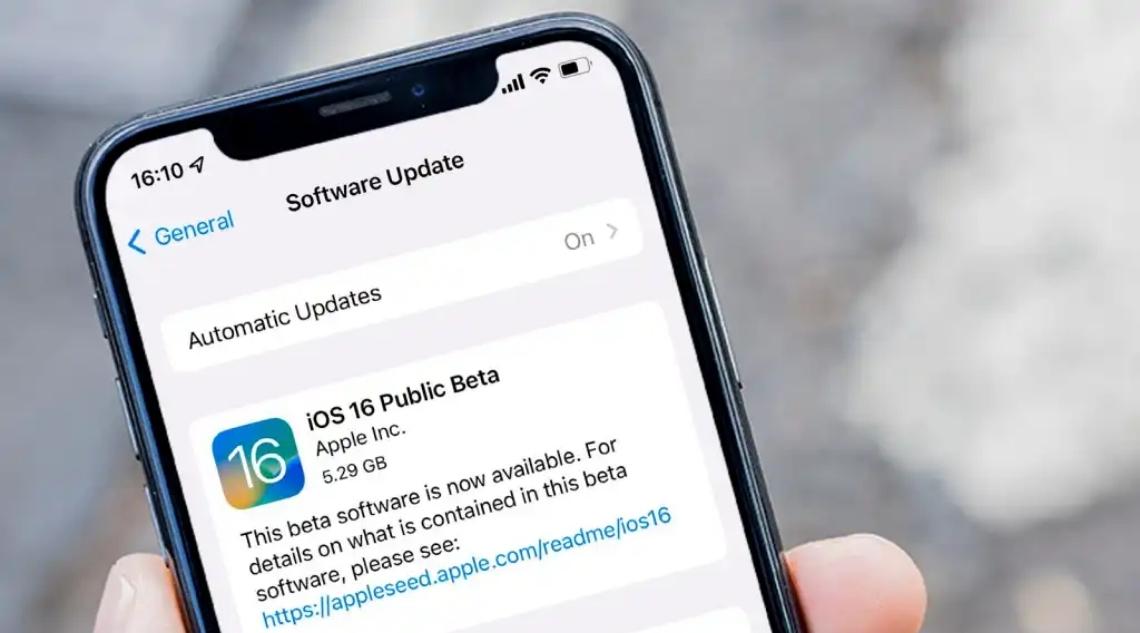
Hãy thường xuyên cập nhật những thông báo yêu cầu nâng cấp phiên bản hệ điều hành trên thiết bị để cài đặt bản mới nhất của iOS. Hoặc bạn có thể bật tính năng tự động cập nhật như sau:
Bước 1: Vào Cài đặt > Cài đặt chung
Bước 2: Chọn Cập nhật Phần mềm > chọn tiếp mục Tự động cập nhật và bật tính năng này lên ở cả hai tùy chọn: Tải về bản cập nhật iOS và Cài đặt bản cập nhật iOS.
2.
Cẩn trọng khi cấp quyền cho ứng dụng
Bất kỳ ứng dụng nào khi được tải về iPhone, iPad đều được yêu cầu bạn cấp quyền truy cập có thể là hình ảnh, vị trí, danh bạ …Tuy nhiên, hãy cẩn trọng khi cấp quyền cho các ứng dụng lạ, ít người dùng.

3.
Không Jailbreak iPhone, iPad để tăng cường bảo mật cho iPhone, iPad
Jailbreak hay bẻ khóa iPhone, iPad được nhiều người dùng áp dụng để có thể tải được nhiều ứng dụng hay sử dụng được nhiều tính năng mà Apple hạn chế. Tuy nhiên, khi Jailbreak cho thiết bị iPhone, iPad cũng đồng nghĩa với việc bạn đang tạo cơ hội cho những kẻ xấu dễ dàng xâm nhập, tấn công. Do vậy bạn nên cân nhắc thật kỹ trước khi tiến hành bẻ khóa - Jailbreak cho thiết bị
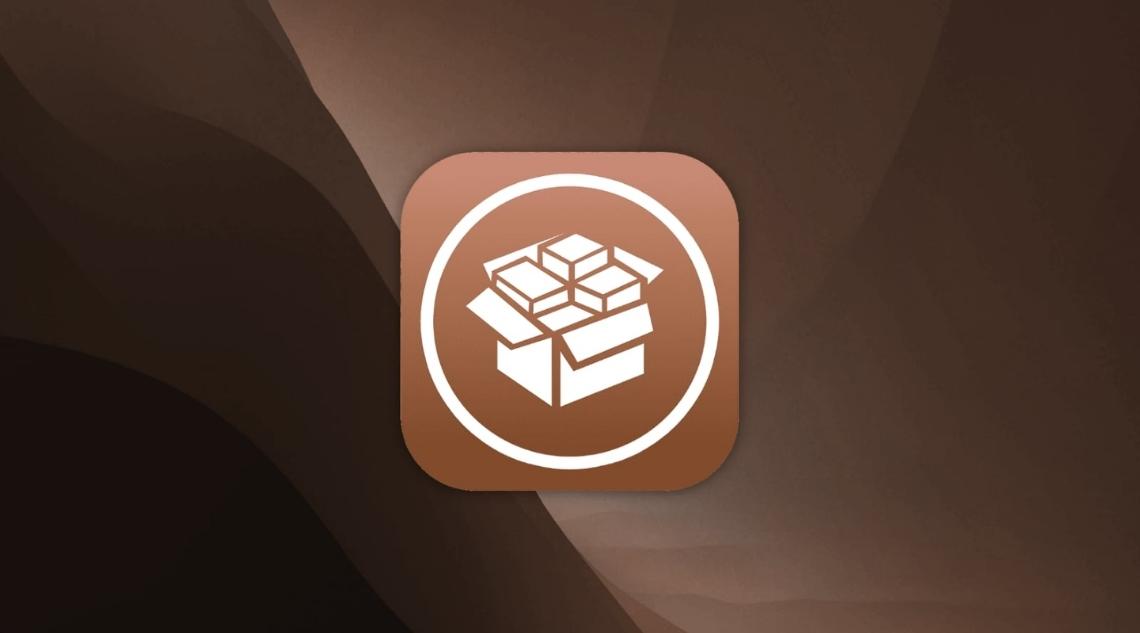
4.
Hạn chế sử dụng mạng Wifi công cộng không bảo mật
Các mạng Wifi công cộng không bảo mật là nơi lý tưởng để nhiều kẻ xấu có thể âm thầm đánh cắp dữ liệu cá nhân của bạn. Để tăng cường bảo mật cho iPhone, iPad bạn có thể ngăn không cho thiết bị của mình truy cập tự động vào mạng Wifi bằng cách:
5.
Kiểm tra thường xuyên cài đặt quyền riêng tư trên thiết bị
Dù đã cấp quyền cho ứng dụng nhưng bạn cũng nên thường xuyên kiểm tra quyền riêng tư bằng cách:
Trên đây là 9 giải pháp hiệu quả để tăng cường bảo mật cho iPhone, iPad. Những giải pháp trên đây sẽ giúp bạn bảo vệ những dữ liệu cá nhân cũng như quyền riêng tư của mình. Cảm ơn bạn đã theo dõi bài viết này của Mediamart !
6.
Không truy cập các đường link liên kết lạ
Những đường link liên kết lạ có thể được gửi về thiết bị di động của bạn dưới nhiều hình thức từ tin nhắn văn bản, khi bạn lướt Web, Facebook. Instagram…. Đặc biệt là những đường link rút gọn tiềm ẩn những nguy cơ lớn như bị hack thông tin, hình ảnh cá nhân; lừa đảo rút tiền trong tài khoản ngân hàng hoặc chứa virus hay phần mềm gián điệp…vv. Do đó mà bạn thực sự nên cẩn trọng, không nên nhấn bất kỳ đường link lạ để bảo mật dữ liệu cá nhân.
7.
Tăng cường bảo mật bằng cách ẩn thông báo trên màn hình khóa
Bạn có biết rằng, những thông báo trên màn hình khóa cũng có thể vô tình khiến bạn lộ nhiều thông tin cá nhân. Đặc biệt là những nội dung trong tin nhắn được gửi đến cũng sẽ được hiển thị đầy đủ. Và vì thế bạn nên lựa chọn tắt thông báo trên màn hình khóa để ngăn chúng hiển thị khi khóa máy. Cách thực hiện như sau:
8.
Thiết lập mật khẩu an toàn và phức tạp hơn
Dù bạn có đang sử dụng tính năng mở khóa bằng Face ID hay Touch ID nhưng mật mã vẫn được coi là lớp khóa bảo mật an toàn để bảo vệ các dữ liệu cá nhân của bạn. Do đó đừng chủ quan nếu bạn đang sử dụng khóa Face ID hay Touch ID. Hãy thiết lập mật mã ( passcode) phức tạp hơn: chữ và số, mật khẩu 4 số, mật khẩu 8 số để ngăn những kẻ “táy máy” có thể lấy thông tin của bạn.
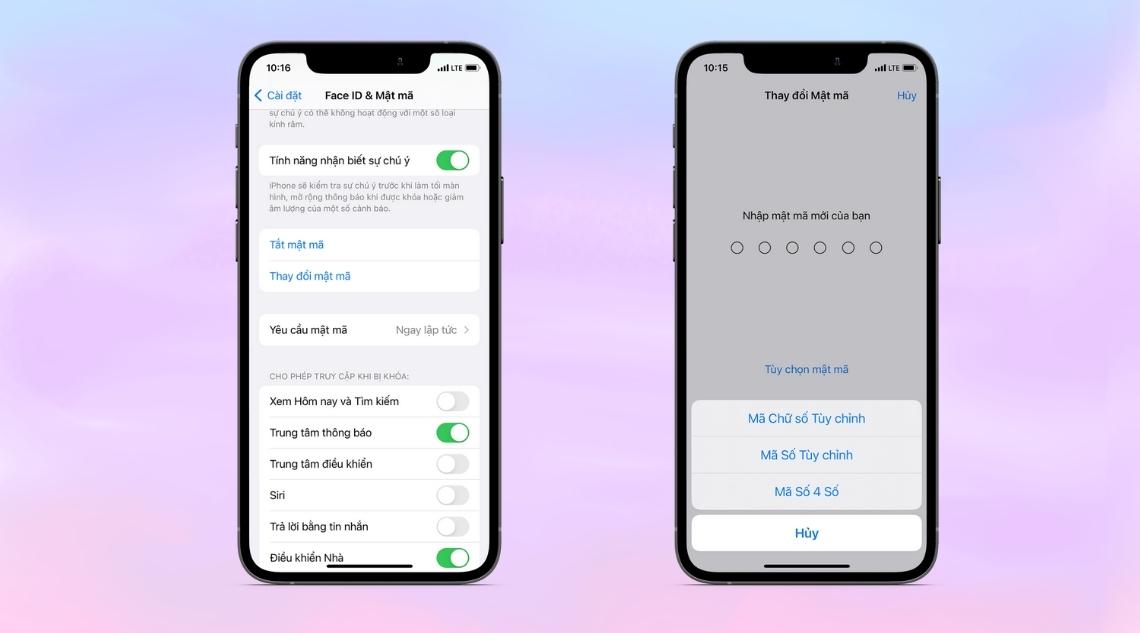
Hướng dẫn cách thay đổi mật mã cho iPhone, iPad:
Bước 1: Mở Cài đặt > chọn mục Face ID & Passcode/ Touch ID & Passcode ( Face ID & Mật mã/ Touch ID & Mật mã) > Nhập mật mã hiện tại bạn đang sử dụng
Bước 2: Chọn Đổi mật mã ( Change Passcode) > nhập mật mã bạn đang sử dụng
Bước 3: Khi được yêu cầu nhập mật mã mới, bạn chọn mục Tùy chọn mật mã ( Passcode Options) ở phía cuối màn hình
Bước 4: Lựa chọn tùy chọn nhập mật mã mà bạn muốn thiết lập ( mật khẩu 4 số, mật khẩu 8 số, Mật khẩu chữ và số) > nhập mật khẩu mới 2 lần > chọn Lưu là hoàn thành
9.
Bật tính năng Find My Phone
Một trong những dịch vụ nổi bật mà nhà cung cấp Apple mang đến cho người dùng chính là tính năng Find My Phone hay Find My. Tính năng này cho phép bạn có thể theo dõi và định vị những thiết bị mà bạn sở hữu cũng như vị trí của bạn bè người thân. Ngoài ra, khi bạn bật tính năng này cũng sẽ cho phép phát ra âm thanh cảnh báo, khóa thiết bị hay thậm chí là xóa dữ liệu trong trường hợp bị mất điện thoại. Chính vì thế, bạn hãy luôn bật tính năng này trên thiết bị của mình để phòng trừ những trường hợp xấu nhất.
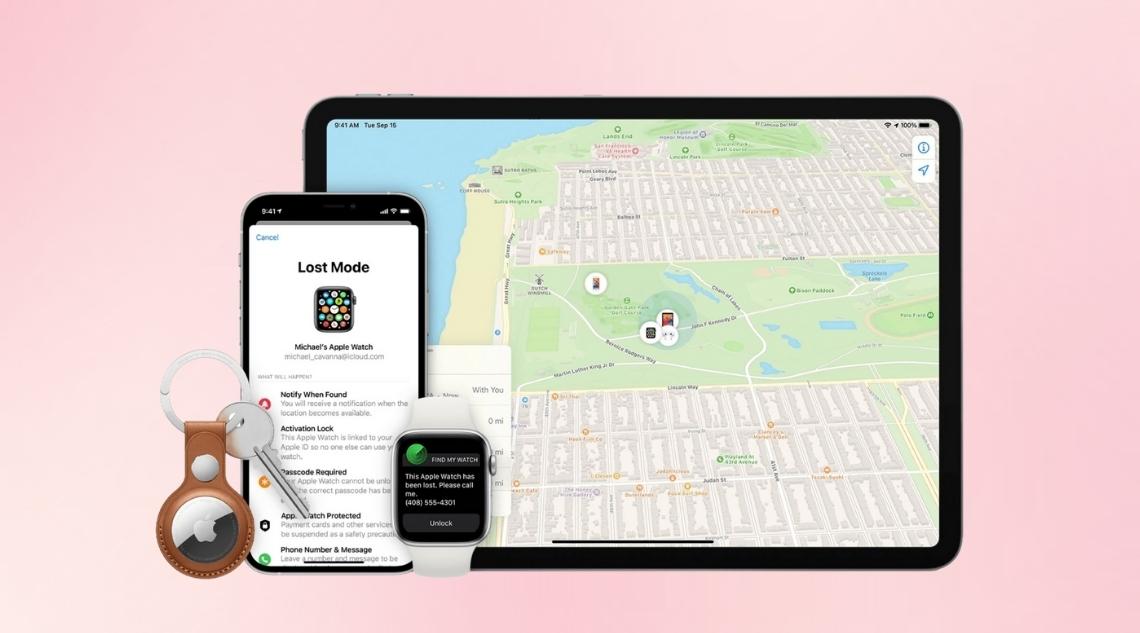
 Tivi, Loa - Dàn Âm Thanh
Tivi, Loa - Dàn Âm Thanh
 Điều hòa nhiệt độ
Điều hòa nhiệt độ
 Tủ lạnh, Tủ đông, Tủ mát
Tủ lạnh, Tủ đông, Tủ mát
 Máy giặt, Máy sấy quần áo
Máy giặt, Máy sấy quần áo
 Sưởi, Quạt mát các loại
Sưởi, Quạt mát các loại
 Lò vi sóng, Nồi chiên
Lò vi sóng, Nồi chiên
 Máy lọc nước, Máy rửa bát
Máy lọc nước, Máy rửa bát
 Lọc không khí, Hút bụi
Lọc không khí, Hút bụi
 Đồ bếp, Nồi cơm, Bếp điện
Đồ bếp, Nồi cơm, Bếp điện
 Máy xay, ép, pha chế
Máy xay, ép, pha chế
 Gia dụng, dụng cụ
Gia dụng, dụng cụ
 Laptop, Laptop AI
Laptop, Laptop AI
 Điện thoại, máy tính bảng
Điện thoại, máy tính bảng
 PC, Màn hình, Máy in
PC, Màn hình, Máy in
 Phụ kiện - SP Thông Minh
Phụ kiện - SP Thông Minh